Tại sao Youtube không hoạt động trên tivi Samsung và cách khắc phục?

YouTube là một dịch vụ xem video một cửa. Do có nhiều khả năng, trang web rất phổ biến với khán giả ở mọi lứa tuổi. TV Samsung hiện đại tự động kết nối Internet và mở quyền truy cập vào chương trình này. Tuy nhiên, trong một số trường hợp, ứng dụng ngừng hoạt động. Có một số cách đơn giản để khôi phục nó hoạt động.
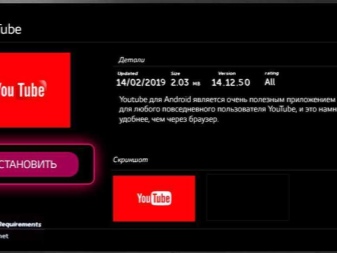
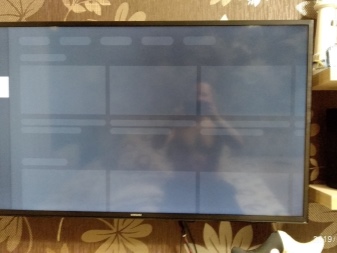
Nguyên nhân
Để chọn cách tốt nhất để giải quyết vấn đề, cần phải chẩn đoán tất cả các lỗi kết nối bên ngoài của ứng dụng. Những lý do phổ biến nhất khiến Youtube không hoạt động trên TV Samsung là:
- cập nhật và thay đổi các tiêu chuẩn của chính dịch vụ;
- lỗi hệ thống;
- lỗi kỹ thuật ở phía bên của trang web;
- chấm dứt hỗ trợ cho mẫu TV này;
- gỡ cài đặt chương trình.
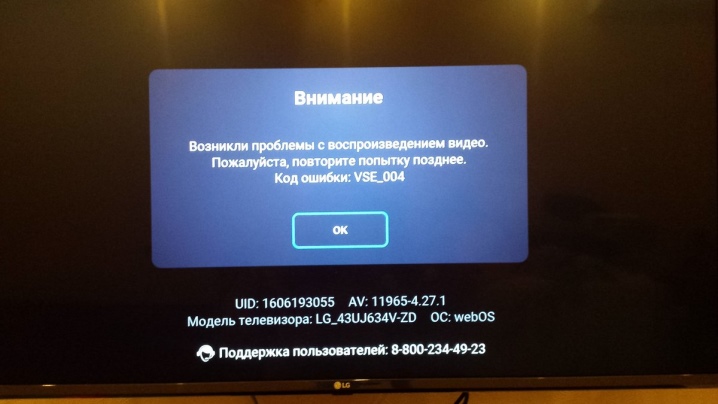
Ứng dụng có thể được khôi phục. Điều này được thực hiện theo hai cách: bằng cách cập nhật chương trình cơ sở của TV hoặc bằng cách cài đặt phiên bản YouTube mới. Đôi khi lỗi xảy ra do công việc kỹ thuật của dịch vụ. Trong trường hợp này, chương trình sẽ bắt đầu hoạt động sau một thời gian.
Quan trọng! Các mô hình được phát hành trước năm 2012 không tương thích với ứng dụng này. Trong những trường hợp như vậy, có thể cần phải lắp đặt thêm thiết bị.

Loại vấn đề
Cách khắc phục chương trình phụ thuộc rất nhiều vào loại sự cố bạn đang gặp phải. Bạn chỉ có thể chọn các tùy chọn khôi phục sau khi xác định được nguyên nhân gốc rễ của sự gián đoạn dịch vụ. Bạn có thể tự mình thực hiện các chẩn đoán ban đầu mà không cần sự trợ giúp của trình hướng dẫn.
Không bật
Nếu Youtube Samsung ngừng hiển thị, bạn cần kiểm tra kết nối internet của mình. Đôi khi dịch vụ bị tạm ngưng do lỗi kỹ thuật bên phía trang web. Trong trường hợp này, bạn cần khởi động lại hệ thống và cài đặt lại ứng dụng.
Hướng dẫn cài đặt phiên bản mới.
- Chọn phần "Ứng dụng của tôi" trong menu chính của Google Play.
- Tìm Youtube trong danh sách và chọn mục để gỡ cài đặt chương trình.
- Xác nhận hành động trên điều khiển từ xa.
- Sau khi gỡ cài đặt phiên bản cũ, bạn cần cài đặt phiên bản mới. Để làm điều này, hãy chọn nó trong thanh tìm kiếm. Sau đó, tìm kiểu TV của bạn trong danh sách và nhấp vào nút "Cập nhật".
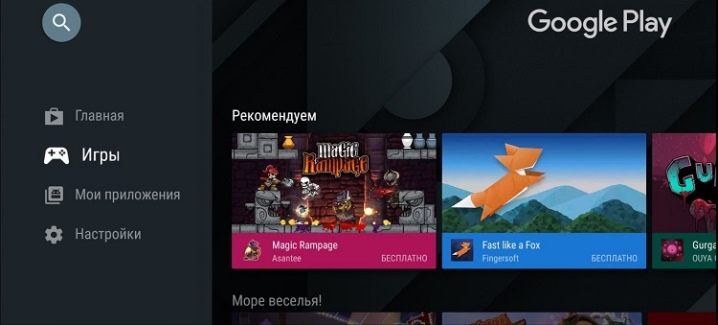
Không tải xuống
Nếu lý do thiếu chương trình tải xuống là do phần mềm hoạt động, bạn có thể khôi phục cài đặt gốc của TV. Quy trình cập nhật có thể khôi phục lại hoạt động chính xác của không chỉ Youtube mà còn các ứng dụng khác.
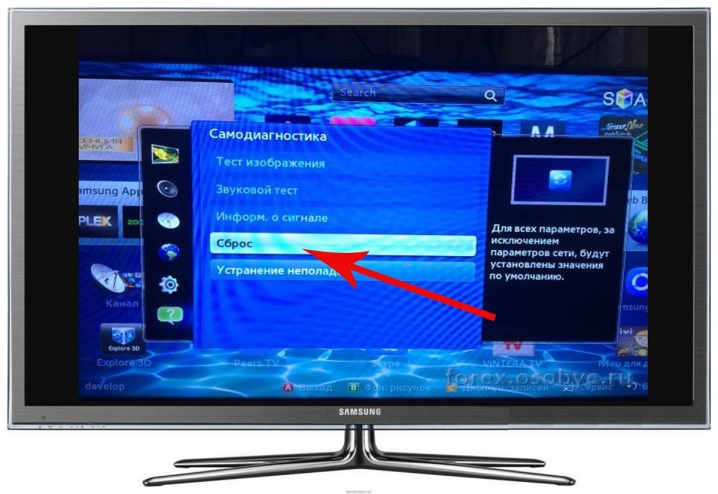
Cài lại
- Lấy điều khiển từ xa khỏi TV và vào "Menu".
- Sau khi chuyển đổi, hãy chọn dòng có hỗ trợ tùy chỉnh.
- Trong cửa sổ mở ra, bạn sẽ cần chọn biểu tượng "Đặt lại cài đặt".
- Xin lưu ý rằng bạn cần mã bảo mật để đặt lại tất cả cài đặt. Nếu bạn không tự cài đặt, thì theo mặc định, mã được đặt thành 0000. Xác nhận yêu cầu.
- Sau khi tất cả các cài đặt đã trở lại vị trí ban đầu, bạn sẽ cần cập nhật lại phần mềm. Điều quan trọng là chỉ chọn các phiên bản mới nhất.
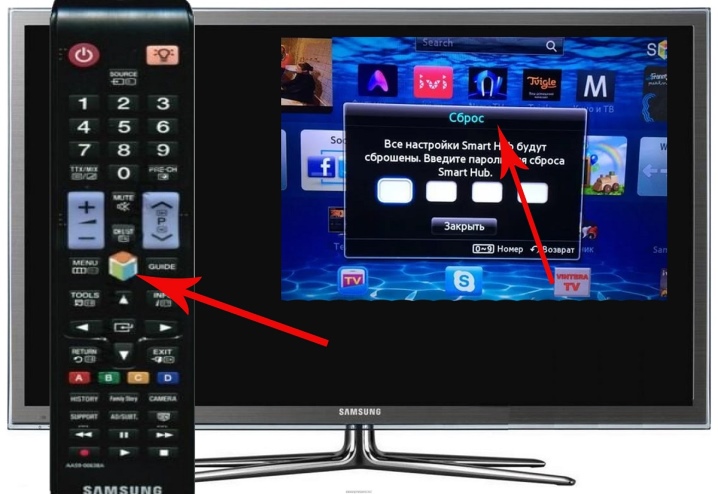
Lý do chính mà chương trình không khởi động là thiếu truy cập Internet. Nếu cập nhật chương trình cơ sở không hữu ích, thì bạn cần liên hệ với trung tâm bảo hành.
Đôi khi kiểu TV không hỗ trợ cài đặt ứng dụng. Trong trường hợp này, bạn có thể sử dụng trình duyệt cài sẵn để theo dõi ứng dụng phổ biến. Điều quan trọng cần nhớ là để Youtube hoạt động chính xác, trình duyệt phải chạy được Flash và HTML5.
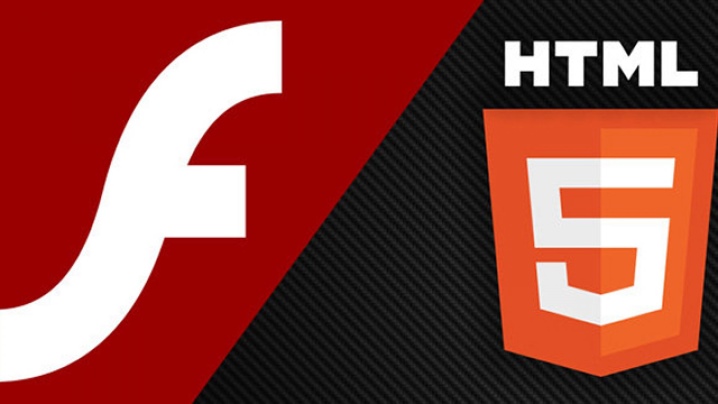
Không mở
Đôi khi sự cố với hoạt động của dịch vụ xảy ra do bộ xử lý hoặc bộ nhớ của Smart TV bị quá tải.Nếu không có Youtube, mặc dù nó đã hoạt động trước đó, bạn cần phải tắt và bật lại TV.
Một lý do phổ biến khác khiến ứng dụng biến mất là sự hiện diện của vi-rút. Nếu thiếu Youtube, hãy kiểm tra tốc độ kết nối internet của bạn. Thông thường, lỗi trang web phụ thuộc chính xác vào mức tín hiệu.

Làm thế nào để trở lại?
Không thể khôi phục ứng dụng bị thiếu và bị thiếu trên thanh công cụ nữa. Bạn sẽ không thể quay lại phiên bản chính thức, ngay cả khi bạn sử dụng thiết lập lại cài đặt người dùng và nhấp nháy.
Có một cách dễ dàng để sử dụng chương trình nếu bạn cài đặt bản sao của nó. Bạn có thể tự mình thực hiện việc này bằng bất kỳ thiết bị nào được kết nối với Internet.
Cài đặt một ứng dụng tương tự:
- Tải xuống chương trình và cài đặt nó trên TV của bạn.
- Giải nén tệp và lưu vào ổ đĩa flash USB. Tên của tài liệu phải trùng với tên của dịch vụ.
- Ngắt kết nối TV khỏi nguồn điện và kết nối ổ đĩa flash USB.
- Bật TV, sau đó bạn sẽ cần khởi chạy ngay Smart Hub. Biểu tượng YouTube sẽ xuất hiện trong danh sách các ứng dụng có sẵn.
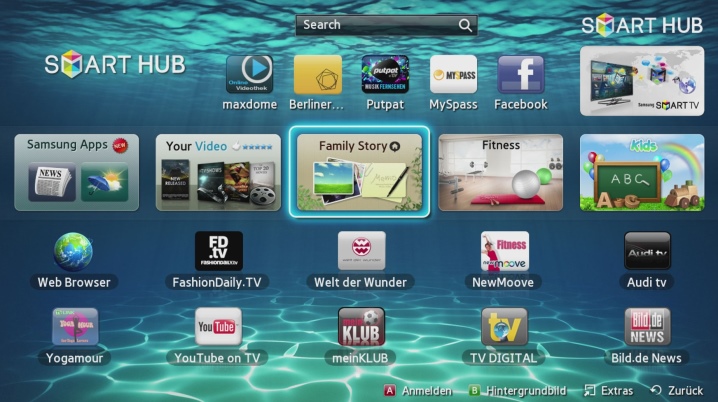
Một giải pháp đơn giản cho TV cũ
- Bạn có thể xem nội dung nếu bạn kết nối điện thoại hoặc thiết bị hiện đại khác. Để làm điều này, bạn cần sử dụng một chương trình cho phép bạn phát sóng từ xa.
- Sau đó, tải xuống ứng dụng Video TV Cast miễn phí từ cửa hàng.
- Tất cả thiết bị làm việc được kết nối với mạng không dây và kết nối được thiết lập. Phát tín hiệu phải được kích hoạt, sau đó bạn có thể sử dụng dịch vụ.
Thông thường, các vấn đề về sự vắng mặt hoặc hoạt động không chính xác của ứng dụng Youtube rất dễ để bạn tự cài đặt. Nếu không có phương pháp nào ở trên giúp giải quyết vấn đề, thì tốt nhất bạn nên liên hệ với trung tâm bảo hành để được trợ giúp.
Xem bên dưới những việc cần làm nếu ứng dụng YouTube không phản hồi với TV thông minh của bạn.













Nhận xét đã được gửi thành công.